Windows 11에서 “이 그림에 대해 자세히 알아보기” 아이콘을 영구적으로 제거하는 방법
Windows 11의 Spotlight 배경화면을 활성화하면 바탕 화면에 나타나는 “이 그림에 대해 자세히 알아보기” 아이콘을 제거하는 방법을 알아보세요. 숨 막힐 듯이 아름다운 배경화면을 즐기면서도 이 아이콘을 영구히 제거하려면 Spotlight 기능을 완전히 비활성화하거나 레지스트리에서 HideDesktopIcons 설정을 조정할 수 있습니다. 이를 달성하기 위한 간단한 가이드는 다음과 같습니다.
Windows Spotlight는 놀라운 배경화면으로 데스크톱 환경을 향상시켜 매일 배경을 바꿀 필요가 없습니다. Windows Latest의 팀조차도 단조로운 기본 Windows 11 배경을 피하기 위해 즐겨 사용할 정도로 인기가 많습니다.
즉, 개인 설정에서 Windows Spotlight 옵션을 활성화하면 바탕 화면에 “이 그림에 대해 자세히 알아보기” 아이콘이 나타납니다. 많은 사용자와 마찬가지로, 우리 대부분은 이 아이콘이 필요하지 않고 Spotlight를 바탕 화면으로만 사용한다는 것을 알게 되었습니다.
안타깝게도 Microsoft는 개인 설정 설정을 통해 이 아이콘을 제거하는 방법을 제공하지 않습니다. 모든 데스크톱 아이콘에 영향을 미치지 않고 이 아이콘만 숨길 수 없으며 휴지통으로 옮길 수도 없습니다.
빠른 해결책: Spotlight 비활성화
가장 간단한 방법은 Windows Spotlight를 완전히 우회하고 Windows 7 시대를 연상시키는 나만의 이미지 컬렉션을 선택하는 것입니다. 이 방법은 실수로 Spotlight 기능을 활성화하고 개인 사용으로 다시 전환하려는 경우 특히 효과적입니다.
레지스트리 편집기를 통해 “이 사진에 대해 자세히 알아보기” 아이콘 제거
진행하기 전에 레지스트리를 백업하세요. 그런 다음 다음 단계에 따라 Windows 11에서 Spotlight 워터마크를 제거하세요.
- 레지스트리 편집기를 열고 다음 경로로 이동하세요.
HKEY_CURRENT_USER\Software\Microsoft\Windows\CurrentVersion\Explorer\HideDesktopIcons\NewStartPanel key - 빈 공간을 마우스 오른쪽 버튼으로 클릭한 다음 새로 만들기 > DWORD(32비트) 값을 선택합니다 .
- 새 키에 {2cc5ca98-6485-489a-920e-b3e88a6ccce3} 라는 라벨을 지정 하고 두 번 클릭합니다.
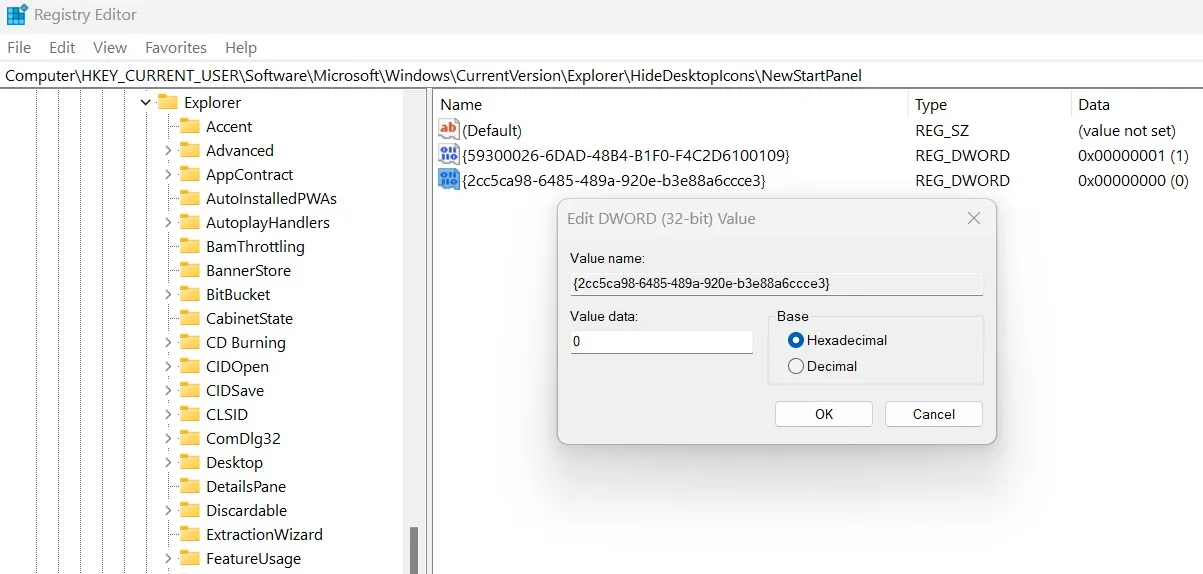
- 16진수 기준을 유지 하고 값 데이터를 1 로 수정합니다 .
- 확인을 클릭한 다음 레지스트리 편집기를 종료합니다.
- 컴퓨터를 재시작 하고 다시 로그인하면 아이콘이 사라진 것을 확인할 수 있습니다.
아이콘을 복원하려면 동일한 DWORD 값으로 돌아가서 값 데이터를 다시 0 으로 설정하기만 하면 됩니다 .
타사 응용 프로그램을 사용하여 아이콘 제거
레지스트리 편집기 방법이 불편하거나 더 사용자 친화적인 접근 방식을 선호한다면, 여러 타사 애플리케이션이 그 일을 할 수 있습니다. 그러한 옵션 중 하나는 오픈소스 Explorer Patcher 입니다 .
Explorer Patcher를 사용하여 아이콘을 제거하려면 다음 단계를 따르세요.
- GitHub 또는 다른 신뢰할 수 있는 플랫폼에서 Explorer Patcher의 최신 버전을 다운로드하세요.
- 파일을 실행하면 추가 아이콘을 다운로드한 후 응용 프로그램이 시작됩니다.
- 왼쪽 메뉴에서 스포트라이트 탭 으로 이동합니다 .
- “이 사진에 대해 자세히 알아보기” 아이콘 숨기기 옵션 을 선택하세요 .
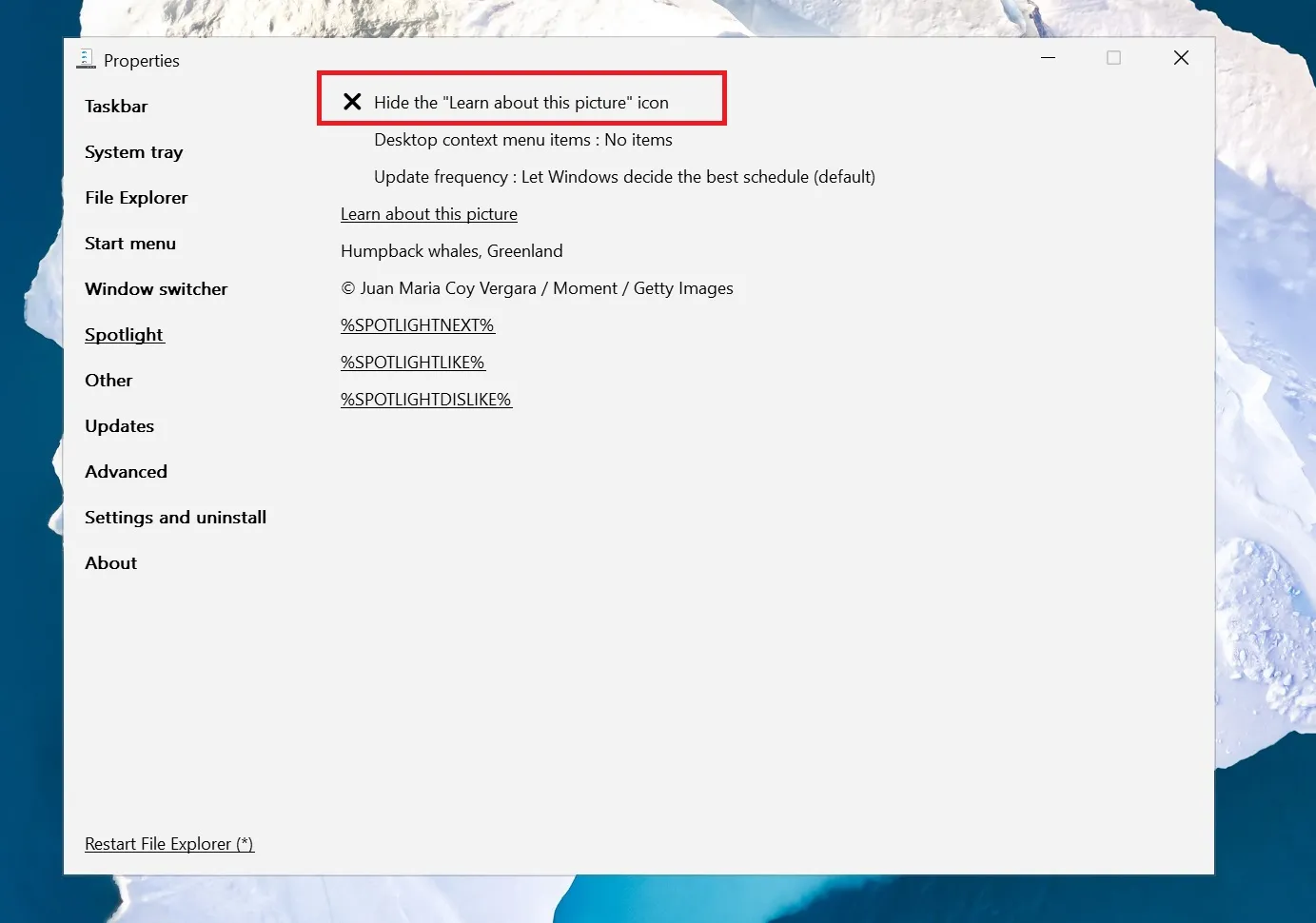
아래 스크린샷에서 설명된 대로, 아이콘은 바탕 화면에서 즉시 사라집니다. 바탕 화면을 다시 변경하기로 결정한 경우 앱을 사용하여 아이콘을 복원할 수도 있습니다.
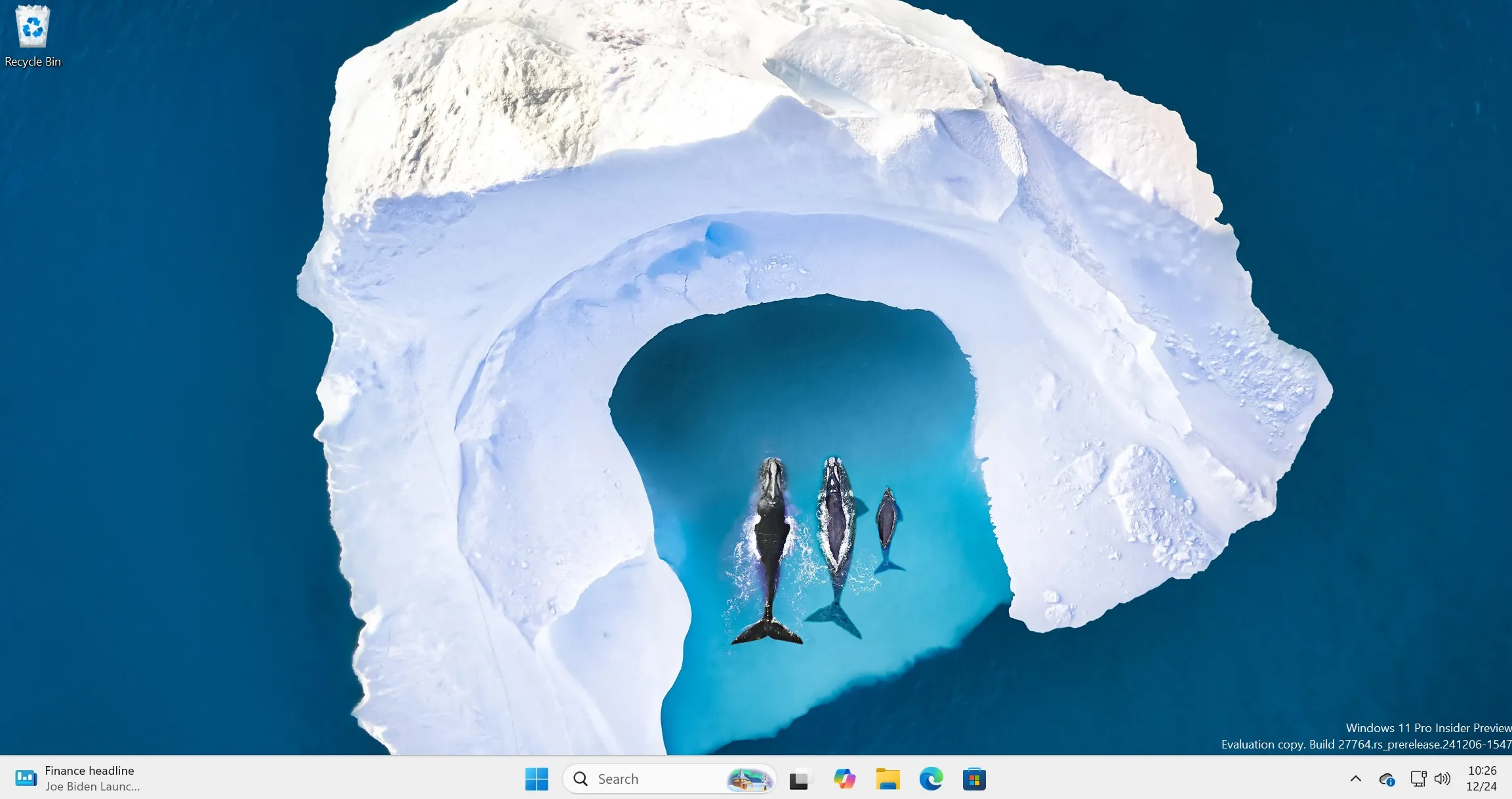
이제 Windows 11 바탕 화면에서 귀찮은 Spotlight 아이콘을 효과적으로 제거하는 방법을 알게 되었습니다.


답글 남기기